1 Работа в СУФД. Интерфейс. Интерфейс СУФД можно разделить на нескольких основных элементов. В левой части (1) размещена панель навигатора.
В верхней части навигатора находится раскрывающийся список доступных организаций и полномочий (АП, ПБС,), особого внимания заслуживает полномочие «все», позволяющее просматривать и обрабатывать документы сразу по всем доступным организациям и полномочиям. Это особенно удобно при обслуживании на одном рабочем месте нескольких организации, располагающих несколькими полномочиями (такая ситуация часто возникает у Финансовых отделов).
Основную часть панели навигатора занимает древовидный список документов и справочников. Правая часть интерфейса используется для работы с конкретным типом документов. Панель навигатора Панель кнопок Панель сортировки и фильтра Строка быстрого фильтра Табличная форма 4 Область выбора страниц Информационная панель Сверху размещается панель кнопок (2).
Справа и слева на панели кнопок размещены кнопки прокрутки, позволяющие перейти к нужной части панели кнопок, если она не помещается на экране целиком. Некоторые кнопки кроме основной команды имеют возможность вызова дополнительных команд для этого используется дополнительная узкая кнопка размещенная вплотную к основной.
СУФД часть 1, запуск и работа с приложением, создание платежек
В табличной форме (3) отображается список документов выбранного в навигаторе типа. Следует помнить, что в СУФД, для более быстрого взаимодействия между клиентом и сервером, широко используется постраничная навигация. В частности, в нижней части табличной формы расположен список страниц и стрелки для перехода между ними. Над табличной формой расположена панель фильтра.
Как средство быстрой фильтрации удобно использовать верхнюю строку табличной формы. Слева на панели фильтров расположена небольшая кнопка, которая позволяет переходить из обычного режима (бирюзовая панель фильтров) в архивный режим (зеленая панель). Информационная панель (4) отображает краткую информацию о документе, выделенном в табличной форме.
Кроме вкладки Содержание на информационной панели доступны также вкладка Подписи, на которой можно просматривать ЭЦП документа, вкладка Атрибуты (информация технического характера) и вкладка Транспортная история, на которой можно просматривать произведенные над документом операции. В верхней части интерфейса справа размещено меню Настройки. Для смены пользователя удобно использовать позицию меню Настройки Выход, остальные команды в работе практически не используются. При работе в табличной форме доступно контекстное меню, вызываемое, как обычно, правой кнопкой мыши. 1
2 Работа в СУФД. Основные операции. Оператор СУФД обеспечивает передачу документов организации-клиента в орган Федерального казначейства и обработку документов, прежде всего — различных отчетных форм, направляемых органом Федерального казначейства организации. Основные операции практически идентичны независимо от типа документа. 1. Новый документ 2. Контроль 3,4.
Подпись 5. Отправка Передача документов. 1. Новый документ. СУФД предоставляет несколько способов создания нового документа. Наиболее эффективным представляется Импорт созданного во внешней бухгалтерской программе (1С, Парус. ) документа. СУФД поддерживает импорт структурированных файлов.
Следует принимать во внимание, что СЭД позволял пользователю импортировать документы в нескольких версиях одного формата, например TXZR100701, TXZR120101, TXZR120701, СУФД использует только один, актуальный, формат. При нажатии на кнопку импорта открывается диалоговое окно выбора файлов для загрузки.
Кнопка «Обзор» позволяет указать загружаемый файл, кнопка «+» добавляет еще одно поле для выбора второго, и т.д. файлов. В ходе импорта автоматически осуществляется контроль на соответствие загружаемого файла Требованиям к форматам. Если файл не соответствует Требованиям. выдается сообщение об ошибке и загрузка документа не производится.
При отсутствии ошибок выдается уведомление об успешной загрузке. Оператор может создавать документы вручную. При этом открывается новое окно, набор вкладок и полей, особенности заполнения полей меняются в зависимости от документа. Третий способ создания нового документа Копирование существующего документа.
Если документ предполагает передачу в органы Федерального казначейства сканированных копий документов-оснований, их необходимо прикрепить в списке вложений на вкладке Системные атрибуты. Рекомендуется сканировать документы с разрешением dpi (при плохом качестве оригинала до 300 dpi) в черно-белом режиме.
Для сохранения рекомендуются форматы tif (многостраничный графический формат, в одном файле несколько страниц), pdf (также многостраничный формат) или jpg. 2. Контроль. Независимо от способа создания документа, новый документ имеет статус Черновик. Дальнейшая работа с документом предполагает проверку созданного документа. Для этого используется кнопка 2
3 Документарный контроль. В результате контроля могут быть выданы предупреждения (желтый треугольник) или ошибки (красный кружок). Сообщения об ошибках блокируют дальнейшую обработку документа и требуют исправления, предупреждения носят, как правило, информационный характер и вмешательства оператора обычно не требуют. 3. Наложение ЭЦП.
Документ, успешно прошедший контроль, необходимо подписать электронно-цифровой подписью. Система ЭЦП в СУФД имеет ряд особенностей. Пользователи СУФД могут иметь право первой (формализованная должность Руководитель) или второй (формализованная должность Главный бухгалтер) подписи. Документы, за несколькими исключениями, должны быть подписаны двумя (первой и второй) подписями.
Не следует пытаться отправить документ, подписанный только одной подписью это приводит к ошибкам обработки документа, чаще всего такой документ не удается обработать. СУФД не предусматривает возможности подписывать документы за другого пользователя, т. е. пользователь может подписывать документы только своей, прикрепленной к его учетной записи СУФД подписью.
Первым документы СУФД подписывает лицо с правом второй подписи. При нажатии на кнопку Подпись открывается окно Криптографические операции. Следует понимать, что при этом запускается подключаемый модуль (т. н. plug-in) Java и эта операция иногда занимает некоторое (до 3-5 минут) время.
В окне приводится краткая информация о подписываемом документе и доступны кнопки Подписать, Подписать все (если для наложения подписи в табличной форме выделено несколько документов) и Отмена. 4. Наложение ЭЦП.
В связи с необходимостью подписывать документы в СУФД двумя подписями и тем, что пользователь может подписать документы только своей подписью, для наложения ЭЦП лица с правом первой подписи необходимо использовать учетную запись пользователя с формализованной должностью Руководитель. Если для работы в СУФД используется два или более рабочих мест, целесообразно на одном из них входить в СУФД под пользователем со второй, а на другом первой подписью.
Если у организации одно рабочее место СУФД, то, для наложения первой подписи, необходимо выйти из веб-клиента (Настройки Выйти) и войти под учетной записью с формализованной должностью Руководитель. Процедура наложения ЭЦП ничем не отличается от предыдущего пункта. Наложенные на документ подписи оператор может при необходимости контролировать на нижней панели во вкладке Подпись. 5. Отправка. Для передачи документа на обработку в учетную систему Федерального казначейства нужно нажать на кнопку Отправка. 3
4 Передача документов. Схема действий оператора. Система удаленного финансового документооборота. 4
5 Прием документов. Орган Федерального казначейства направляет организации ряд электронных документов. Организации направляются различные отчетные формы, пи отклонении документов протоколы, а также информационные документы.
Учитывая, что при работе в СУФД фактически как специалисты органов Федерального казначейства, так и сотрудники организаций-клиентов работают, по сути, в единой системе, никакой специализированной процедуры получения документов быть не может. По мере формирования и утверждения отчетных форм или иных документов, предназначенных организации-клиенту, эти документы становятся доступны получателям.
Оператору СУФД следует принимать во внимание, что хранение документов, в том числе сформированных отчетов, производится на удаленном сервере Управления Федерального казначейства. В отличии от СЭД, в котором локальная база данных хранилась на компьютере пользователя и была доступна в любой момент, документы СУФД, не сохраненные оператором на своем компьютере, могут оказаться временно недоступны, например при отсутствии подключения к интернету.
1. Отчеты. Все отчеты, направляемые клиенту, находятся, в отличии от СЭД, в одной папке Навигатора СУФД. Второе важное отличие заключается в том, что т. н. подтверждающие документы, прилагаемые к отчетам (платежные поручения Банка, справки, т. д.) вкладываются в соответствующий электронный документотчет.
Для просмотра отчетов следует открыть Документы — Оперативная отчетность — Отчеты — Отчеты. Протоколы Отчеты Экспорт Просмотр Табличная форма — список отчетов Для передачи выделенного отчета во внешние бухгалтерские системы (1С, Парус, Smart-Бюджет. ) нужно выполнить Экспорт (в формате СЭД). Для печати только отчета достаточно нажать на кнопку Печать.
Будет сформирована и выгружена печатная форма отчета. Гораздо чаще возникает необходимость вывести на печать не только отчет, но и приложенные к нему документы. Оператор должен открыть отчет на Просмотр. В списке вложений присутствует одна или несколько строк.
Каждая строка соответствует либо, собственно, отчету (обычно самая верхняя строка), либо одному из приложенных к нему подтверждающих документов. Чтобы выделить все документы нужно отметить галочкой позицию GUID в заголовочной части списка вложений. При выборе кнопки Печать над списком вложений открывается диалоговое окно Множественный выбор шаблонов печати. В диалоговом окне необходимо заполнить все предложенные выпадающие списки. Каждый список 5
Инструкция по порядку работы с Системой электронного документооборота «Витус-Клиент» ВХОД В СИСТЕМУ. 2 ОБЩИЕ ЭЛЕМЕНТЫ ИНТЕРФЕЙСА. 2 СТАТУСЫ ДОКУМЕНТА. 2 ПЕЧАТЬ ДОКУМЕНТОВ. 3 СПИСКИ. 3 Перемещение
ЕДИНАЯ СИСТЕМА СБОРА И ОБРАБОТКИ СТАТИСТИЧЕСКОЙ ИНФОРМАЦИИ ИВС РОССТАТА В ЧАСТИ ЭЛЕКТРОННОГО СБОРА ДАННЫХ OFF-LINE МОДУЛЬ ПОДГОТОВКИ ОТЧЕТОВ-ЭВФ Руководство пользователя (краткое) 1.1.1 Установка OFF-line
АКБ Таврический Руководство пользователя по системе «Интернет-Клиент» Содержание Описание системы Интернет-клиент. 3 Создание нового документа. 5 Фильтрация документов. 7 Шаблоны документов. 8
Источник: forumpnz.ru
Как получить выписку из Суфд?
Большинство документов, которые приходят из УФК, находятся в пункте меню: «Оперативная отчетность – Отчеты-Отчеты». Печать отчетов. Выберите документ, который хотите распечатать. Нажмите кнопку и в списке выберите «Печать отчета с вложениями».
Как распечатать выписку из лицевого счета в Суфд?
Основные вопросы по работе СУФД портала
Информация из расчетных документов в СУФД идет в составе выписки, распечатать можно открыв выписку на просмотр и в контейнере вложений выделить все файлы и нажать кнопку «печать». В контейнере вложений выделить все файлы и нажать кнопку «печать».
Где находятся выписки в Суфд?
В пункте меню «оперативная отчетность», «отчеты» можно посмотреть поступившие выписки из лицевого счета и приложения к ней. В отличие, от ППО «СЭД» и выписки и приложения к ней находятся в одном пункте меню (Слайд № 12). Эти документы можно экспортировать из СУФД нажав соответствующую пиктограмму.
Как сформировать выписку в казначействе?
Чтобы сформировать Выписку казначейства, следует выделить строку “Выписка из лицевого счета” на закладке “Файлы импорта” и нажать кнопку “Открыть документ” — будет сформирована Выписка по форме, соответствующей расширению загруженного файла.
Как выгрузить платежки из Суфд в 1с?
- Идентификатор госконтракта
- Код субсидии
- Код цели
Как выгрузить платежное поручение из Суфд?
- Необходимо перейти на страницу платежных поручений;
- Поставить галочку на том платежном поручении которую необходимо распечатать;
- Нажать на кнопку Печать документа на панели инструментов;
- Будет предложено открыть в RTF или PDF (открывайте в PDF);
Что такое программа Суфд?
СУФД-online представляет собой WEB-приложение, доступное через Интернет, которое позволяет клиентам Федерального казначейства управлять своими платежами, финансовыми документами и иметь доступ к актуальной отчетности, сформированной в автоматизированной системе Федерального казначейства (АСФК).
Как зайти в архив в Суфд?
- Зайти на страницу платежных поручений, кассовых расходов или других документов на странице которой необходимо восстановить документ из архива;
- Нажать кнопку на архив рядом с фильтром (Без сортировки) смотрите на картинке.
Как отправить документ в Суфд?
Для отправки документа следует выбрать необходимый документ в списке и нажать на кнопку . Выполняется отправка выбранного документа. В случае успешной отправки документ переходит в статус передачи «Отправляется». Далее статус документа изменяется в соответствии со статусами, присваиваемыми документу на стороне ФК.
Как войти в Суфд онлайн?
- Открыть в УФК лицевой счет (необходим комплект документов, список можно найти на сайте регионального казначейства);
- Получить комплект ПО (Континент АП + КриптоПро);
- Получить ЭЦП в Удостоверяющем центре Федерального Казначейства.
- Получение логина и пароля;
- Настройка рабочего места СУФД;
Как подключиться к Суфд онлайн?
- Подготовить рабочее место для работы в СУФД-портале Скачать технические требования к АРМ.
- Установить средства криптографической защиты КриптоПро • .
- Установить и настроить средства защиты информации Континент АП • .
- Получение Логина и Пароля*
Где указывается казначейский счет в платежном поручении?
Поэтому платёжки на уплату налогов и взносов нужно заполнять по новым правилам. Новые реквизиты необходимо указывать в графе 13 (наименование банка получатели и УФК), графе 14 (БИК банка получателя), графе 15 (единый казначейский счёт) и графе 17 (номер казначейского счёта).
Сколько времени казначейство перечисляет деньги?
Территориальный орган Федерального казначейства обязан перечислить сумму налога на счет налогоплательщика в течение 5 дней со дня получения поручения. За несвоевременный возврат начисляются проценты, начиная с 12 дня после окончания камеральной проверки и по день фактического возврата денежных средств.
Как происходит оплата через казначейство?
- При предоплате поставщик приносит договор с подрядчиком и выставленный им счет. Казначейство его оплачивает.
- При постоплате поставщик предоставляет документы, которые подтверждают, что товар доставлен, а работы выполнены.
Источник: krugruk.ru
Статья Настройка обмена с СУФД на примере заявки на кассовый расход


В этой статье мы расскажем как происходит обмен с органами казначейства и как выгрузить расчетно-платежные документы в СУФД на примере документа «Заявка на кассовый расход» в конфигурации «1С: Бухгалтерия государственного учреждения 8, ред. 2».
Создаем документ «Заявка на кассовый расход» (Денежные средства -> Банк (казначейство) -> Расчетно-платежные документы). При этом нужно выполнить основные правила:
— статус документа «Подготовлен»;
— документ НЕ проведен.
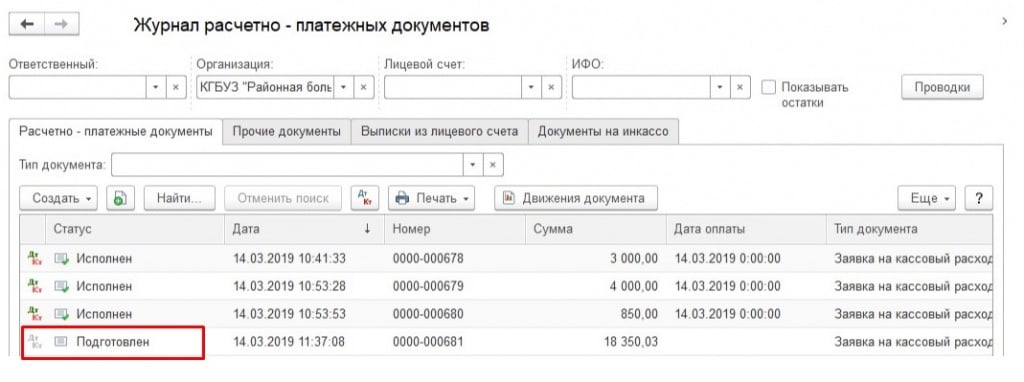
Для того, чтобы установить статус «Подготовлен» нажимаем в документе на гиперссылку статуса и в отрывшемся окне выбираем нужное нам значение.
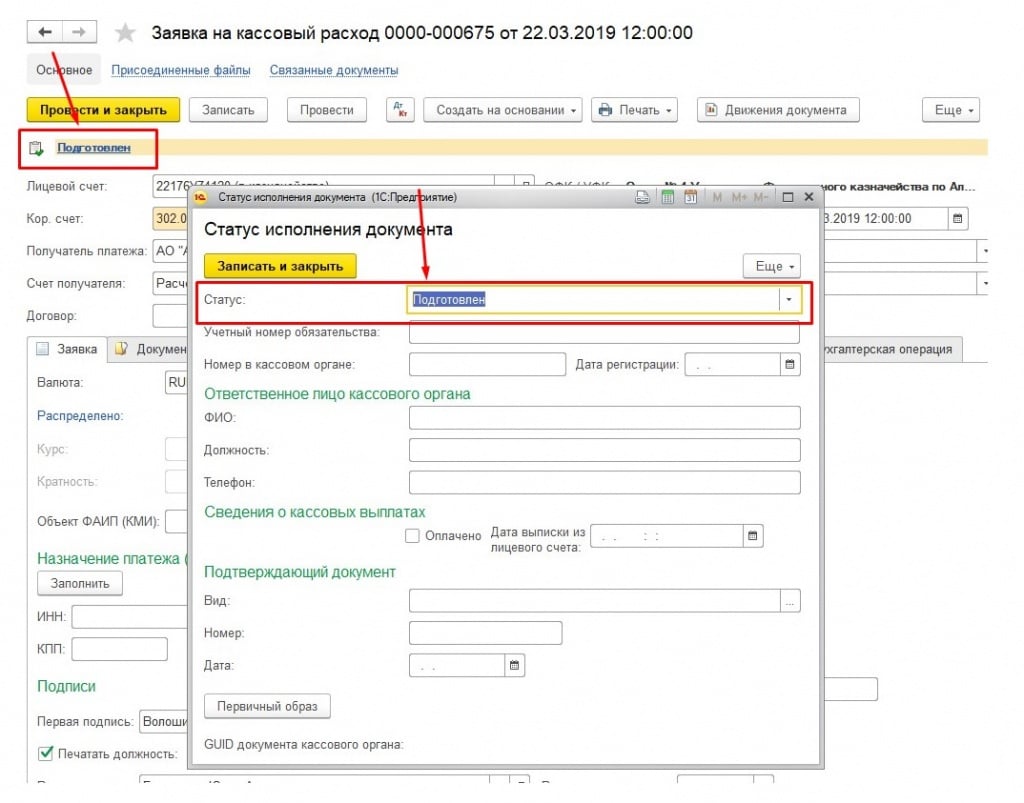
Перед тем, как выгружать документы в СУФД, проверьте:
— наименование вашей организации и учетный номер в карточке организации;
— номер казначейства и его наименование.
Эти реквизиты должны совпадать с теми значениями, которые указаны в СУФД.
Для выгрузки ЗКР зайдем в раздел «Денежные средства» и выберем пункт «Задания обмена (банк, казначейство)».
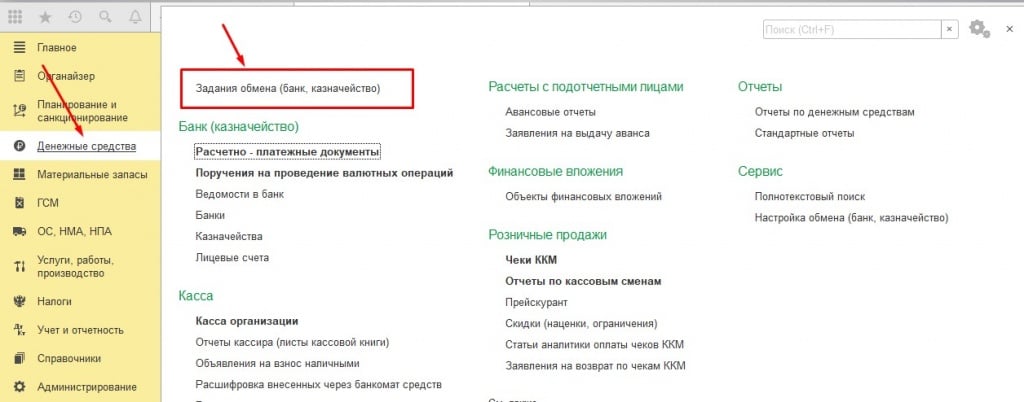
В открывшейся форме на закладке «Экспорт» нажимаем на кнопку «Создать».
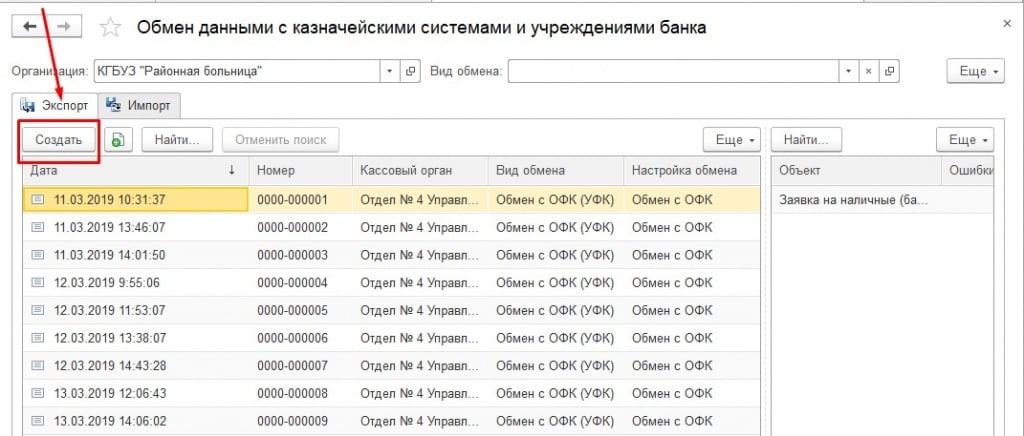
При создании нового задания на экспорт нужно последовательно выполнить следующие действия:
1) Заполнить Вид обмена, настройка форматов, настройка обмена, кассовый орган и каталог выгрузки. Дата по умолчанию стоит текущая. При необходимости её можно поменять.
2) Нажать на кнопку «Заполнить объектами за период». Если нужно изменить период, нажимаем на кнопку «Задать отбор». Табличная часть задания на экспорт заполняется всеми непроведенными ЗКР со статусом «Подготовлен» за выбранный период.
3) Нажать на кнопку «Сформировать файлы».
4) Нажать на кнопку «Отправить файлы». Сформированные файлы сохранятся в указанном каталоге выгрузки.
5) Провести задание на экспорт.
6) Перейти в СУФД и загрузить ЗКР.
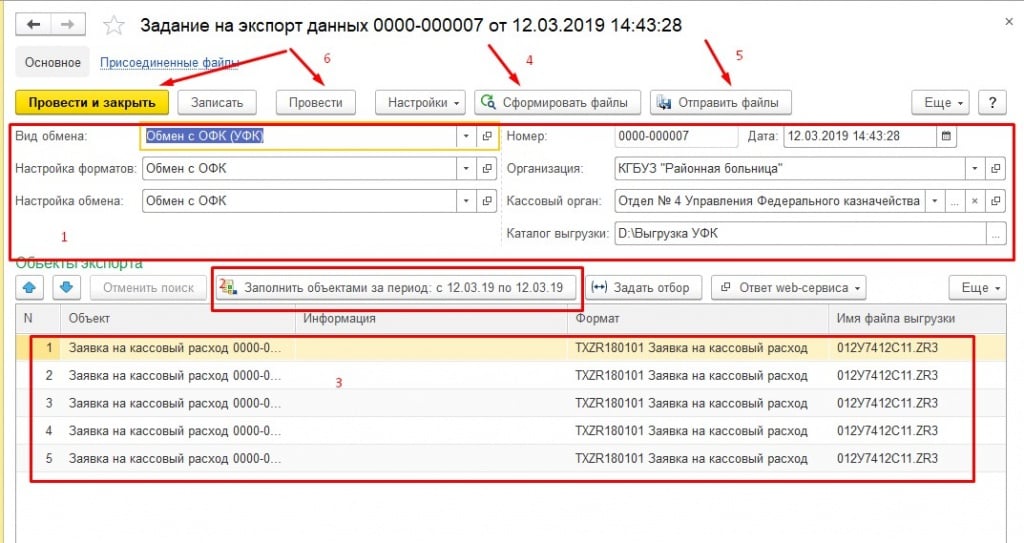
После проведения «Задание на экспорт» все ЗКР, подобранные в документе, автоматически поменяют статус на «На исполнении».
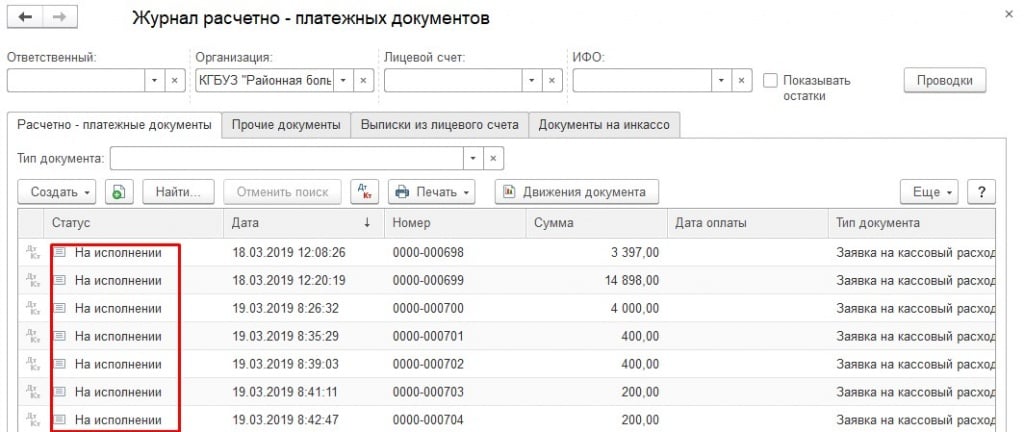
После получения выписки из казначейства, вы выгружаете этот файл из СУФД и загружаете в 1С. Тогда Заявки на кассовый расход проведутся и поменяют статус на «Исполнено».
Если у Вас не настроен обмен с органами казначейства, позвоните нам по тел. 66-88-79 и наши специалисты с удовольствием Вам помогут.
Источник: www.maple.ru